Pastaba: Norėtume jums kuo greičiau pateikti naujausią žinyno turinį jūsų kalba. Šis puslapis išverstas automatiškai, todėl gali būti gramatikos klaidų ar netikslumų. Mūsų tikslas – padaryti, kad šis turinys būtų jums naudingas. Gal galite šio puslapio apačioje mums pranešti, ar informacija buvo naudinga? Čia yra straipsnis anglų kalba , kuriuo galite pasinaudoti kaip patogia nuoroda.
Datos parinkiklio yra valdiklis, kuris leidžia vartotojams greitai įvesti datas "Microsoft Office InfoPath" formą spustelėdami small laikinasis kalendorius. Pavyzdžiui, galite naudoti datos parinkiklio rinkti gimimo datas iš žmonių draudimo forma. Taip pat galite naudoti datos parinkiklio nustatytą datų, pvz., dabartinė data.
Šiame straipsnyje:
Kada naudoti datos parinkiklis
Naudokite datos parinkiklį, jei norite:
-
Leidžia vartotojams įveskite datas ir formos, pvz., pradžios ir pabaigos datas konkretų projektą.
-
Naudokite funkciją šiandien ir dabar rodomas formos šiandienos datą ir laiką.
-
Rodyti datų iš išorinio duomenų šaltinio, pvz., atsiskaitymo ir pristatymo datas iš duomenų bazės, klientų užsakymus.
Toliau pateiktoje iliustracijoje, datos parinkiklio naudojamas kelionės užklausą formos šablono renka informaciją apie skrydžių išvykimo datą.
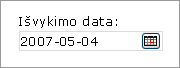
Galite tinkinti datos parinkiklį, dukart spustelėkite formos šablono valdiklį ir tada jo ypatybių keitimas pagal savo poreikius. Pavyzdžiui, galite nurodyti numatytąjį datos arba pakeisti data rodoma formoje.
Vartotojo patirtis
Datos parinkiklius atrodo kaip teksto laukai, išskyrus tai, kad mažą kalendoriaus piktogramą, rodomas lauko dešinėje pusėje. Norėdami atidaryti laikinasis kalendorių, vartotojai spustelėkite kalendoriaus piktogramą. Pasirodžius kalendorių, vartotojai gali spustelėti datą, jie kalendoriaus arba rodyklę dešinėn arba kairėn naudokite mygtukus, norėdami slinkti per mėnesius. Jei vartotojams norite įterpti dabartinę datą, galite spustelėti mygtuką šiandien kalendoriaus apačioje.
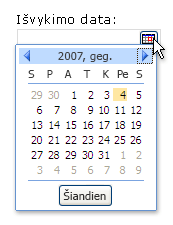
Suderinamumo pastabos
Kai kuriate programoje "InfoPath" formos šabloną, galite pasirinkti konkretų suderinamumo režimą, Norėdami sukurti su naršykle suderinamas formos šabloną. Kai su naršykle suderinamas formos šablonas publikuotų serveryje, kuriame veikia InfoPath Forms Services, o tada naršyklės palaikomų formų šablonu pagrįstas formas galima peržiūrėti žiniatinklio naršyklėje. Kai kuriate su naršykle suderinamas formos šabloną, kai kurių valdiklių yra negalimos užduočių srityje valdikliai , nes jie negali būti rodomi žiniatinklio naršyklėje.
Nors datos parinkiklius pasiekiami, kai kuriate su naršykle suderinamas formos šabloną, reikia žinoti apie šiuos apribojimus:
-
Datos parinkiklius yra visiškai palaiko tik "Windows Internet Explorer" naršyklės. Kitos žiniatinklio naršyklės datos parinkiklio rodomas kaip teksto lauką, nors datos formatavimo parinktis, kuriuos palaiko teksto lauke.
-
Vietos rezervavimo ženklo tekstą yra tekstą, rodomą formos šablono valdiklio viduje. Vietos rezervavimo ženklo teksto pavyzdys "Spustelėkite čia ir įveskite". Nors jūs galite palikti vietos rezervavimo ženklo teksto parametrus, naršyklės palaikomus formų šablonus, teksto nebūtų rodomas žiniatinklio naršyklės.
Datos parinkiklio įterpimas
Datos parinkiklio įterpimo procedūra gali šiek tiek skirtis, atsižvelgiant į tai, ar kuriate naują, tuščią formos šabloną ar formos šablono dizaino remiantis duomenų bazę arba kitą išorinį duomenų šaltinį.
Ši iliustracija rodo, kaip atrodo datos parinkiklio, kai jis pasirenkamas dizaino režimas.
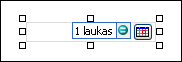
Valdiklius gali susieti arba nesusieti. Kai valdiklis yra susietas, jis yra prijungtas prie lauko arba grupės, esančios duomenų šaltinyje, todėl į valdiklį įvesti duomenys įrašomi turimame formos (.xml) faile. Kai valdiklis yra nesusietas, jis nėra prijungtas prie lauko arba grupės ir į valdiklį įvesti duomenys neįrašomi. Kai pasirenkate arba perkelkite žymeklį ties valdikliu, valdiklio viršutiniame dešiniajame kampe rodomas tekstas ir susiejimo piktograma. Tekste nurodoma grupė arba laukas, su kuriuo susietas valdiklis duomenų šaltinyje. Piktograma nurodo, ar valdiklis tinkamai susietas su grupe arba lauku. Jei susiejimas yra teisingas, rodoma žalia piktograma. Jei susiejimas netinkamas, matysite mėlyną arba raudoną piktogramą.
Formos šablono duomenų šaltinio sudaro laukus ir grupes, rodomas hierarchinis rodinyje užduočių srityje Duomenų šaltinis . Datos parinkiklio valdiklių visada susieti su laukais. Šiame pavyzdyje, išvykimo datos parinkiklio formos šablone yra susieta su departureDate lauku užduočių srityje Duomenų šaltinis .
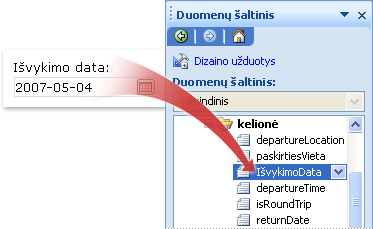
Naują, tuščią formos šablono datos parinkiklio įterpimas
Jei kuriate naują, tuščią formos šabloną, pagal numatytuosius nustatymus pažymimas žymės langelis Automatiškai kurti duomenų šaltinį, esantį užduočių srityje Valdikliai. Ši parinktis leidžia „InfoPath“ automatiškai sukurti laukus ir grupes duomenų šaltinyje, kai valdikliai įtraukiami į formos šabloną. Šie laukai ir grupės turi aplanką ir failų piktogramas duomenų šaltinio užduočių srityje.
-
Formos šablone perkelkite žymiklį ten, kur norite įterpti valdiklį.
-
Jei valdiklių užduočių sritis nėra matoma, spustelėkite Daugiau valdiklių meniu Įterpimas arba paspauskite ALT + I, C.
-
Dalyje Įterpti valdiklius, spustelėkite Datos parinkiklio.
-
Norėdami įtraukti valdiklio etiketę, įveskite tekstą virš arba į kairę nuo valdiklio, tada įrašykite dvitaškį (:).
-
Norėdami nurodyti taip, kaip data rodoma formoje, dukart spustelėkite Datos parinkiklį, įterpto į formos šabloną.
-
Spustelėkite skirtuką duomenys , ir tada spustelėkite Formatuoti.
-
Dialogo lange datos formatą sąraše Rodyti datos tokia spustelėkite rodymo formatą, kurį norite.
Pastaba: Datos rodymo formatą galite pakeisti tik tada, jei duomenų tipas yra tekstas, datos, arba datą ir laiką.
Formos šablono pagal esamo duomenų šaltinio datos parinkiklio įterpimas
Jei jums dizaino formos šablono esamą išplėstinės dokumentų aprašų kalba (XML) failą, duomenų bazė arba žiniatinklio tarnyba, "InfoPath" sudaro laukai ir grupės, iš to esamo duomenų šaltinio užduočių srityje Duomenų šaltinis . Tokiu atveju galite pridėti datos parinkiklio datos parinkiklio lauko vilkimas iš Duomenų šaltinio užduočių srities į formos šabloną arba įterpti datos parinkiklio naudojant valdiklių užduočių srities, kaip aprašyta šioje procedūroje:
-
Formos šablone perkelkite žymiklį ten, kur norite įterpti valdiklį.
-
Jei valdiklių užduočių sritis nėra matoma, spustelėkite Daugiau valdiklių meniu Įterpimas arba paspauskite ALT + I, C.
-
Dalyje Įterpti valdiklius, spustelėkite Datos parinkiklio.
-
Dialogo lange Datos parinkiklio rišimas pažymėkite lauką, kuriame norite saugoti datos parinkiklio duomenis, ir spustelėkite gerai.
-
InfoPath naudoja lauko arba grupės pavadinimą, kaip valdiklio etiketę. Jei reikia, pakeiskite etiketės tekstas.
-
Norėdami nurodyti taip, kaip data rodoma formoje, dukart spustelėkite Datos parinkiklį, įterpto į formos šabloną.
-
Skirtuke duomenys spustelėkite Formatuoti.
-
Spustelėkite rodymo formatą, kurį norite Rodyti datos tokia sąrašo lauke, dialogo lange datos formatą .
Pastaba: Datos rodymo formatą galite pakeisti tik tada, jei duomenų tipas yra tekstas, datos, arba datą ir laiką.
Patarimas: Taip pat galite įterpti valdiklių užduočių srityje Duomenų šaltinis . Užduočių srityje Duomenų šaltinis dešiniuoju pelės mygtuku spustelėkite lauką, kurį norite susieti su datos parinkiklį, ir kontekstiniame meniu spustelėkite Datos parinkiklio .
Datos parinkiklio Rodyti dabartinę datą
Norėdami automatiškai įterpti dabartinę datą formos vartotojams atidarius, galite naudoti funkciją šiandien su datos parinkiklio valdiklį.
-
Formos šablono datos parinkiklio įterpimas.
-
Dukart spustelėkite datos parinkiklio įterpti formos šabloną.
-
Spustelėkite skirtuką Duomenys.
-
Dalyje Numatytoji reikšmė, spustelėkite Įterpti formulę

-
Dialogo lange Formulės įterpimas spustelėkite Įterpti funkciją.
-
Dialogo lango Įterpti funkciją sąraše kategorija spustelėkite data ir laikas.
-
Funkcijų sąrašą, spustelėkite šiandien, ir tada spustelėkite gerai , jei norite grįžti į dialogo langą Datos parinkiklio ypatybės .
Atminkite, kad today() rodoma lauke reikšmė .
-
Dalyje Numatytoji reikšmė, išvalykite žymės langelį Naujinti šią reikšmę, kai perskaičiuojamas formulės rezultatą .
Pastaba: Jei išvalysite šį žymės langelį, dienos neatnaujinamas automatiškai kaskart, kai vartotojas atidaro formą pagal šį formos šabloną. Tai yra tinkamiausias situacijose, kur norite, kad vartotojai galėtų matyti formą sukūrimo datą. Galite palikti atvejais, kai turite paskutinį kartą atnaujinta arba paskutinį atidaryta lauko, kurį norite keisti, kiekvieną kartą, kai forma yra atidaryta datą pažymėti žymės langelį.
-
Spustelėkite gerai , kad grįžtumėte į formos šabloną.
-
Norėdami patikrinti savo pakeitimus, įrankių juostoje Standartinė spustelėkite Peržiūra arba paspauskite CTRL + SHIFT + B.
-
Patikrinkite, ar kad datą, kuri rodoma datos parinkiklio atrodo taip, kad jis turėtų. Jei ne, galite keisti rodymo spustelėdami mygtuką formatoDatos parinkiklio ypatybių dialogo lange datos ar laiko.
Datos parinkiklio Rodyti dabartinę datą ir laiką
Norėdami automatiškai įterpti dabartinę datą ir laiką formos vartotojams atidarius, galite naudoti funkciją dabar su datos parinkiklio valdiklį.
-
Formos šablono datos parinkiklio įterpimas.
-
Dukart spustelėkite datos parinkiklio įterpti formos šabloną.
-
Spustelėkite skirtuką Duomenys.
-
Lauke duomenų tipas spustelėkite data ir laikas (dateTime).
-
Spustelėkite Formatuoti.
-
Dialogo lango datos ir laiko formatorodymo laiką tokia sąraše spustelėkite norimą parinktį ir spustelėkite gerai.
-
Dialogo lange Datos parinkiklio ypatybėsNumatytoji reikšmė, spustelėkite Formulės įterpimas

-
Dialogo lange Formulės įterpimas spustelėkite Įterpti funkciją.
-
Dialogo lango Įterpti funkciją sąraše kategorija spustelėkite data ir laikas.
-
Funkcijų sąrašą, spustelėkite dabar, ir tada spustelėkite gerai , jei norite grįžti į dialogo langą Datos parinkiklio ypatybės .
Atminkite, kad now() rodoma lauke reikšmė .
-
Dalyje Numatytoji reikšmė, išvalykite žymės langelį Naujinti šią reikšmę, kai perskaičiuojamas formulės rezultatą .
Pastaba: Jei išvalysite šį žymės langelį, dienos neatnaujinamas automatiškai kaskart, kai vartotojas atidaro formą pagal šį formos šabloną. Tai yra tinkamiausias situacijose, kur norite, kad vartotojai galėtų matyti formą sukūrimo datą. Galite palikti atvejais, kai turite paskutinį kartą atnaujinta arba paskutinį atidaryta lauko, kurį norite keisti, kiekvieną kartą, kai forma yra atidaryta datą pažymėti žymės langelį.
-
Spustelėkite gerai , kad grįžtumėte į formos šabloną.
-
Norėdami patikrinti savo pakeitimus, įrankių juostoje Standartinė spustelėkite Peržiūra arba paspauskite CTRL + SHIFT + B.
-
Patikrinkite, ar kad datą, kuri rodoma datos parinkiklio atrodo taip, kad jis turėtų. Jei ne, galite keisti rodymo spustelėdami mygtuką formatoDatos parinkiklio ypatybių dialogo lange datos ar laiko.
Maketo patarimai
Naudokite šiuos patarimus, kurie padės patobulinti išvaizdą, dydį ir kitus aspektus datos parinkiklio:
-
Norėdami pakeisti kelių datos parinkiklius dydį vienu metu, pasirinkite datos parinkiklius, kurio dydį norite keisti, meniu Formatavimas spustelėkite Ypatybėsir skirtuke dydis atlikite reikiamus pakeitimus.
-
Keisti kraštinę arba datos parinkiklio spalvą, pasirinkite datos parinkiklį, meniu Formatavimas spustelėkite kraštinės ir spalvinimasir atlikite reikiamus pakeitimus.
-
Norėdami tinkinti tekstą, kuris rodomas datos parinkiklio, naudokite šriftas ir Šrifto dydis laukuose formatavimo įrankių juosta. Norėdami keisti šriftą ir šrifto dydį visiems datos parinkiklius formos šablone vienu metu, dešiniuoju pelės mygtuku spustelėkite Datos parinkiklį, kuriame yra, kurį norite ir tada kontekstiniame meniu spustelėkite Visos datos parinkiklio valdiklių šriftą taikyti formatavimą.
-
Norėdami pamatyti, kaip jūsų datos parinkiklio atrodys jo teksto, meniu rodymas spustelėkite Duomenų pavyzdžiai . Tai padės jums pajusti, pvz., kai vartotojai užpildyti ji atrodys formą.
-
Kartais viduje datos parinkiklio ir į kairę nuo datos parinkiklio etiketės teksto gali gali būti šiek tiek iš lygiuotė. Greitai juos koreguoti, dukart spustelėkite Datos parinkiklį, spustelėkite Lygiuoti skirtuke dydis ir tada spustelėkite taikyti. Jei etiketes ir datos parinkiklio maketo lentelės langeliuose, dešiniuoju pelės mygtuku spustelėkite langelį, kuriame yra etiketė, laikinajame meniu spustelėkite Lentelės ypatybės ir spustelėkite centro dalyje Vertikalioji lygiuotėskirtuke .
-
Norėdami pakeisti datos rodymo būdą, dukart spustelėkite Datos parinkiklį, spustelėkite skirtuką duomenys ir spustelėkite mygtuką formatas . Pasirinkite rodymo formatą dialogo lange Datos formatą .










